ఫోర్ట్నైట్ను పరిష్కరించడానికి 3 మార్గాలు కనిష్టీకరిస్తాయి (08.24.25)
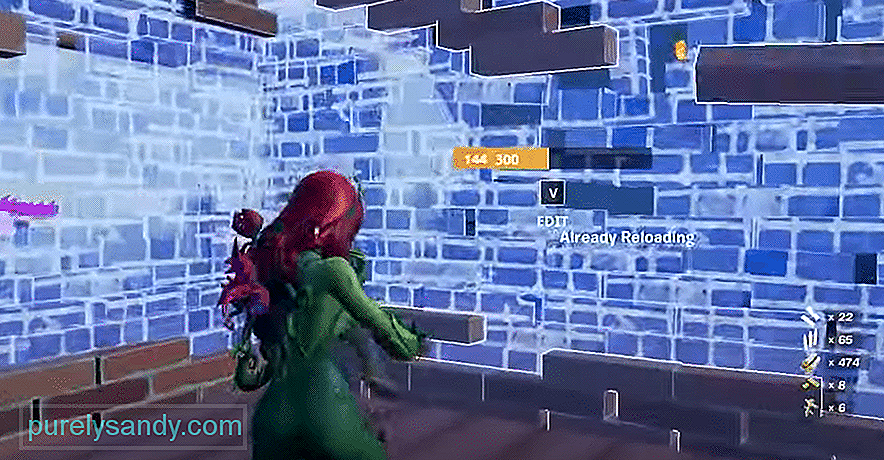 ఫోర్ట్నైట్ కనిష్టీకరిస్తుంది
ఫోర్ట్నైట్ కనిష్టీకరిస్తుంది ఫోర్ట్నైట్ టోర్నమెంట్ల పెరుగుదలతో, చాలా మంది ఆటగాళ్ళు ఆటను మరింత తీవ్రంగా పరిగణించడాన్ని మీరు గమనించవచ్చు. సాధారణం ఆటగాళ్ళు ఒక మ్యాచ్ గెలవడం చాలా సవాలుగా ఉంటుంది, ఎందుకంటే వారు ఆటలో వేలాది గంటలు గడిపిన ట్రై-హార్డ్ ప్లేయర్స్ లోకి ప్రవేశిస్తారు. ట్రై-హార్డ్ ప్లేయర్స్ కోసం EPIC ర్యాంక్ మోడ్ను ప్రారంభించినప్పటికీ, ఫోర్ట్నైట్ను సాధారణం ఆటగాడిగా ఆడటం చాలా కష్టమైంది.
ఇటీవల, కొంతమంది ఆటగాళ్ళు వారు ఆడటానికి ప్రయత్నించినప్పుడు కనిష్టీకరించడం వలన ఆట వారికి ఆడలేనిదిగా మారిందని పేర్కొన్నారు. మీ ఫోర్ట్నైట్తో మీకు ఇదే సమస్య ఉంటే, ప్రతిదీ మళ్లీ పని చేయడానికి మీరు ఏమి చేయాలి.
ఫోర్ట్నైట్ను ఎలా పరిష్కరించాలి? కనిష్టీకరించుకుంటుంది?కనిష్టీకరించే సమస్యను పరిష్కరించడానికి మీరు ప్లే చేస్తున్న వీడియో మోడ్తో పాటు ఆటలోని రిజల్యూషన్ను మీరు తనిఖీ చేయాలి. సరిహద్దు రహిత మోడ్ ఉన్న లేదా వారు విస్తరించిన రిజల్యూషన్లో ప్లే అవుతున్న వినియోగదారుల కోసం ఈ సమస్య జరుగుతోంది. . కాబట్టి, మొదట, మీరు మీ ఫోర్ట్నైట్లోని వీడియో మోడ్ను పూర్తి స్క్రీన్కు మార్చాలి. పూర్తి స్క్రీన్ మోడ్కు మారడానికి మీరు Alt + Enter కీ సత్వరమార్గాన్ని కూడా ఉపయోగించవచ్చు. ఆ విధంగా మీ మౌస్ ఆట సరిహద్దుల వెలుపల వెళ్ళదు మరియు మీరు మళ్లీ సమస్యలను తగ్గించలేరు.
అది మీ కోసం సమస్యను పరిష్కరించకపోతే, మీరు వీడియో సెట్టింగ్లలో రిజల్యూషన్ను తనిఖీ చేయాలి. మీరు ఫోర్ట్నైట్ కాన్ఫిగరేషన్ ఫైల్లను మార్చినట్లయితే, డిఫాల్ట్ సెట్టింగ్లకు మారడం మరియు మీ ఆట యొక్క రిజల్యూషన్ను మీ డిస్ప్లేతో సరిపోల్చడం మంచిది. మీరు ఆటలోని సెట్టింగుల నుండి నేరుగా లేదా కాన్ఫిగరేషన్ ఫైళ్ళలోకి వెళ్లి రిజల్యూషన్ మార్చడం ద్వారా చేయవచ్చు. రిజల్యూషన్ను డిఫాల్ట్గా మార్చిన తర్వాత కనిష్టీకరించే సమస్యలు పరిష్కరించబడితే, మీరు ముందుకు వెళ్లి, రిజల్యూషన్ను తిరిగి సాగదీయడానికి మార్చవచ్చు మరియు మీరు మళ్లీ అదే సమస్యలోకి రాలేరని ఆశిద్దాం.
కొన్ని అనువర్తనం క్రమానుగతంగా నోటిఫికేషన్లను చూపిస్తే, అప్పుడు మీరు మీ ఆటలో సమస్యను పొందడానికి కారణం కావచ్చు. టాస్క్ మేనేజర్ నుండి అన్ని నేపథ్య పనులను తొలగించడం ద్వారా మీరు లోపాన్ని పరిష్కరించడానికి ప్రయత్నించవచ్చు. నేపథ్యంలో ఇతర అనువర్తనాలు ఏవీ అమలులో లేవని నిర్ధారించుకోండి మరియు మీ ఆటను పున art ప్రారంభించండి. ఆటతో చిన్న సమస్యలను పరిష్కరించడంలో సహాయపడే విధంగా మీరు మీ PC ని ఒకసారి రీబూట్ చేయాలి. ఆ తరువాత, మీరు ఫోర్ట్నైట్ ఆడటానికి EPIC లాంచర్ని ఉపయోగించవచ్చు మరియు మీ సమస్య ఈ సమయంలో పరిష్కరించబడుతుంది.
విండోస్ మోడ్కు మారడం లేదా ట్యాబ్లను మార్చడం ఫోర్ట్నైట్తో కనిష్టీకరించే సమస్యను పరిష్కరించడంలో సహాయపడుతుందని కొంతమంది వినియోగదారులు పేర్కొన్నారు. కాబట్టి, మీరు వేరే విండోకు మారడానికి Alt + Tab ని నొక్కండి, ఆపై తిరిగి ఫోర్ట్నైట్కు మారవచ్చు మరియు అది మీకు సమస్యతో సహాయపడుతుంది. అమలు ఫైళ్ళ యొక్క అనుకూలత మోడ్ను తనిఖీ చేయడం వంటి ఇతర సాధారణ ట్రబుల్షూటింగ్ దశలతో పాటు మీ GPU డ్రైవర్లను నవీకరించడానికి కూడా మీరు ప్రయత్నించవచ్చు. మీ PC లో ఆటను తిరిగి ప్రారంభించే ముందు అనుకూలత ట్యాబ్ను తనిఖీ చేయడానికి మరియు అనుకూలత సెట్టింగులను మార్చడానికి మీరు ఫోర్ట్నైట్ గేమ్ ఫైల్ల నుండి లక్షణాలను యాక్సెస్ చేయవచ్చు.
ఈ దశలో, కనిష్టీకరించే సమస్య ఇంకా ఉంటే, మీరు మీ సిస్టమ్ నుండి ఆటను తీసివేసి, ఆపై మళ్లీ డౌన్లోడ్ చేసుకోవాలి. మీరు EPIC లాంచర్ నుండి ఆటను సులభంగా అన్ఇన్స్టాల్ చేయవచ్చు. ఆ తర్వాత లాంచర్ను రీబూట్ చేసి, మీ PC లో ఫోర్ట్నైట్ను డౌన్లోడ్ చేయడం ప్రారంభించండి. ఆట డౌన్లోడ్ కావడానికి చాలా గంటలు పట్టవచ్చు. డౌన్లోడ్ పూర్తయిన తర్వాత మీరు సమస్య మిగిలి ఉందో లేదో తెలుసుకోవడానికి ఆటను ప్రారంభించవచ్చు. అయినప్పటికీ, మీరు ఈ పరిష్కారాన్ని ఆశ్రయించాల్సిన అవసరం లేదు మరియు మీ వీడియో సెట్టింగులను మార్చడం ద్వారా మీరు ఆటను పని చేయగలుగుతారు.
కొన్ని కారణాల వల్ల మీరు ఇంకా ఆట ఆడలేకపోతే, మీకు మిగిలి ఉన్న ఏకైక ఎంపిక మీకు సహాయం చేయడానికి EPIC మద్దతు బృందం నుండి ఒక ప్రొఫెషనల్ని అడగడం. మీరు EPIC లాంచర్ మరియు వారి అధికారిక వెబ్ పేజీ నుండి మద్దతు ఛానెల్లను యాక్సెస్ చేయవచ్చు. చాలావరకు ఈ సమస్య కేవలం చిన్న బగ్ మరియు ఆటగాళ్ళు తమ PC లో ఆటను తిరిగి ప్రారంభించడం ద్వారా దాన్ని పరిష్కరించవచ్చు. మీరు కనుగొనగలిగే అన్ని పరిష్కారాలను ప్రయత్నించిన తర్వాత మీరు PC లో ఆట సరిగ్గా పని చేయలేకపోతే, మీరు EPIC మద్దతు బృందానికి చేరుకోవాలి.
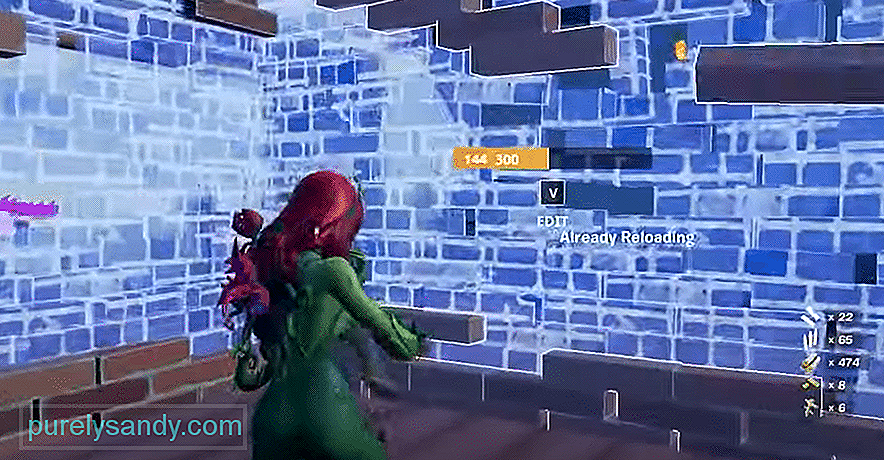
YouTube వీడియో: ఫోర్ట్నైట్ను పరిష్కరించడానికి 3 మార్గాలు కనిష్టీకరిస్తాయి
08, 2025

